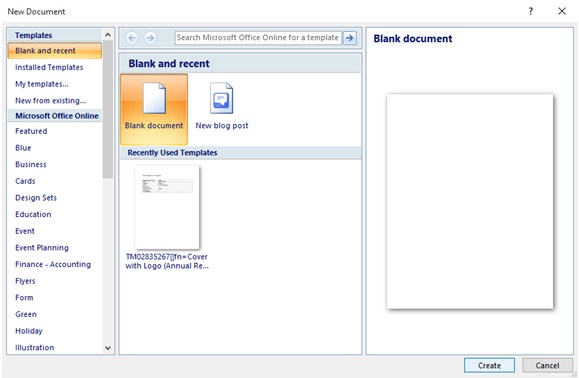Kada pokrenete Word iz menija Start, podrazumevano se pravi nov, prazan dokument. On ima privremeno ime, Document1, koje možete promeniti prilikom snimanja. U prazan dokument možete odmah upisati odgovarajući sadržaj.
Da biste napravili još jedan prazan dokument, uradite sledeće:
Pritisnite dugme Office → New. Prikazuje se okvir za dijalog New Document.
Pritisnite ikonicu Blank Document ako podrazumevano nije izabrana.
Pritisnite Create. Prikazuje se nov, prazan dokument.
Širina leve i desne margine u praznom dokumentu Worda 2007 podrazumevano iznosi 2,54 cm. Kada tekstom popunite redi stignete do ivice desne margine, Word automatski premešta kursor u sledeći red.
Ova automatizovana funkcija zove se prelom teksta (engl. word wrap), i mnogo se jednostavnije koristi ručng postavljanja znaka za početak novog reda (pritiskanja tastera Enter).
Šta su šabloni
Svaki novi dokument koji napravite u Wordu – čak i prazan – zasniva se na šablonu koji sadrži osnovno formatiranje (kao što su parametri margina i podrazumevani stilovi teksta). Kada pravite prazan dokument, Word automatski primenjuje podrazumevani opšti šablon pod imenom Normal.dotm.
U drugim slučajevima možete sami izabrati šablon i upotrebiti ga kao osnovu za nov dokument. Šablon sadrži ne samo elemente dizajna, več i natpise, početni tekst i rezervisana mesta za informacije. Na primer, možete izabrati šablon za faks u kome se nalaze unapred definisani natpisi i pozicije za ime primaoca, broj faksa i tome slično; ili možete izabrati šablon za svoju radnu biografiju, čiji raspored elemenata i rezervisana mesta možete birati i zamenjivati sopstvenim informacijama.
Prilikom instaliranja Worda 2007, u računaru dobijate veliki broj šablona za pisma, radne biografije, faksove i izveštaje. Osim toga, Word omogućava da s mreže (Office Online) preuzmete različite kategorije šablona: na primer, za brošure, posetnice, memorandume, narudžbenice i tome slično.
Izrada datoteke pomoću šablona
Korišćenje šablona za novu datoteku započinje isto kao i pravljenje prazne datoteke. U okviru za dijalog New Document potražite i izaberite šablon, koji u većini slučajeva možete prikazati pre nego što ga zaista upotrebite. Na osnovu šablona napravite nov dokument na sledeći način:
Pritisnite dugme Office → New. Prikazuje se okvir za dijalog New Document.
Pritisnite Installed Templates u odeljku Templates u listi na levoj strani, iii pritisnite kategoriju šablona pod naslovom Microsoft Office Online. U središnjem delu okvira za dijalog pojaviće se umanjeni prikazi i imena šablona u izabranoj kategoriji.

Pritisnite umanjeni prikaz odgovarajućeg šablona. U desnom oknu pojaviće se prikaz šablona (prethodna slika).
Pritisnite dugme Create da biste dokument napravili na osnovu instaliranog šablona, ili Download da biste ga napravili od šablona s mreže. Ako preuzimate šablon s mreže, prikazaće se okvir za dijalog Microsoft Office Genuine Advantage.
Pritisnite Continue da biste potvrdili valjanost instaliranog programa i preuzeli šablon s mreže.
Novi dokument prikazuje se na ekranu.

Rad sa sadržajem šablona
Na prethodnoj slici prikazano je da u šablonima mogu biti različiti uzorci sadržaja i rezervisanih mesta.
Da biste dovršili dokument, s rezervisanim mestima i drugim sadržajima možete raditi na sledeći način:
Rezervisana mesta za slike. Okvir predstavlja rezervisano mesto za sliku. Pritisnite ga da biste ga izabrali, pritisnite karticu Insert na kontekstnoj traci i zatim Picture or Clip Art u grupi Illustrations, kako biste izabrali stavku kojom ćete zameniti postojeći sadržaj.
Natpisi. Ako pritisnete mišem desno od dvotačke uz neki natpis ispod naslova Project Initiation Checklist kursor će se pojaviti na preciznoj poziciji, pa možete upisati tekst na koji se odnosi natpis.
Rezervisana mesta u obliku sivih polja. Osenčeni tekst u šablonu koji se prikazuje u uglastim zagradama predstavlja tekstualna polja obrasca (engl. textformfields). Ako pritisnete neko od ovih rezervisanih mesta, biće izabrano celo, a sav tekst koji upišete zameniće njegov sadržaj.
Ostali tekst. Možete dopuniti sadržaj šablona i dodati sopstveni tekst bilo gde u dokumentu.
Stilovi. Šabloni sadrže i prethodno definisane stilove (formatiranje) koje možete primeniti na tekst koji dodajete.
Pitanja:
- Kako dodati ruler (lenjir)?
- Kako promeniti merne jedinice lenjira u centimetre?
- Širina leve i desne margine je obično 2.54cm. Kako to proveriti i promeniti?
- Kako dodati šablon?
- Kako dodati šablon sa Interneta?
- Koja su rezervisana mesta prilikom kreiranja šablona?